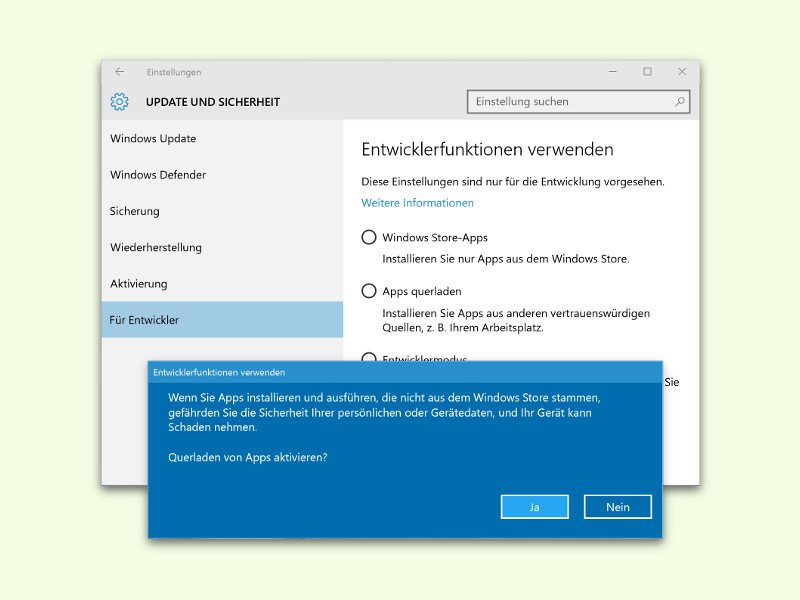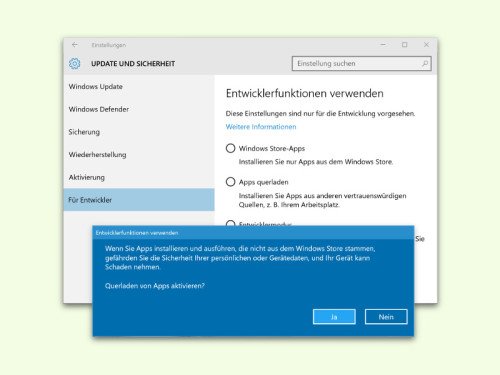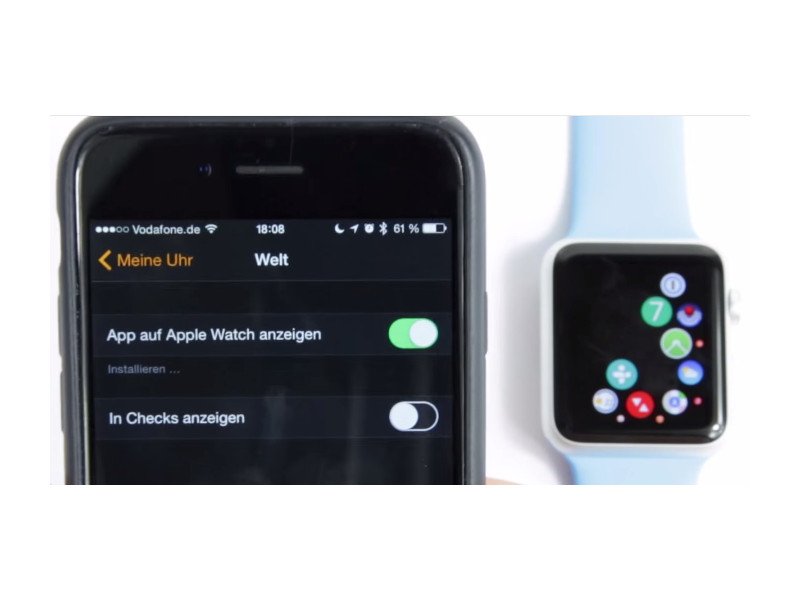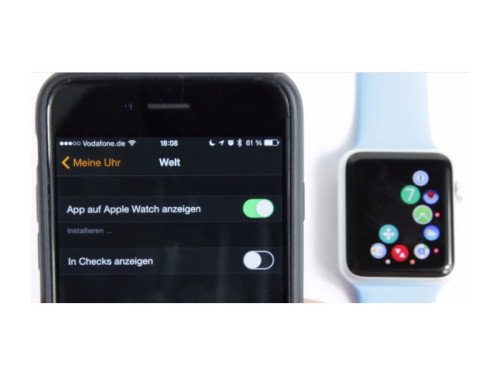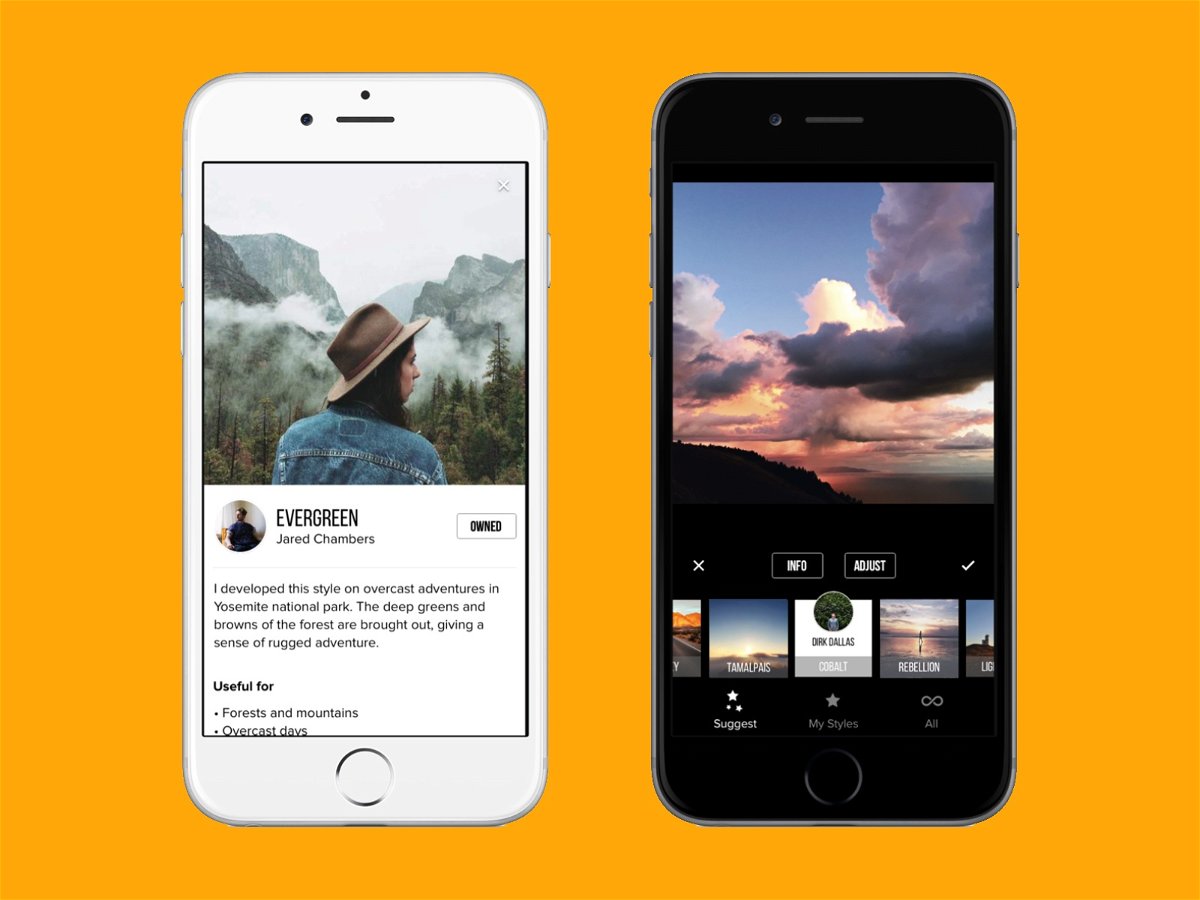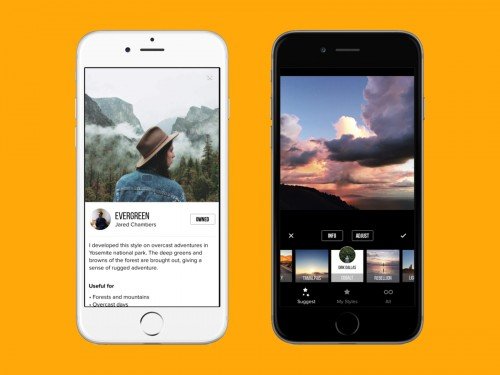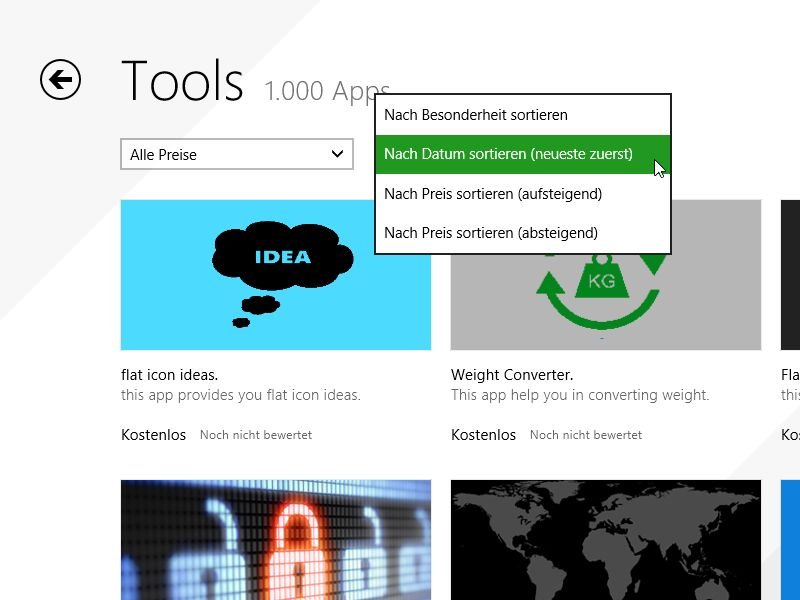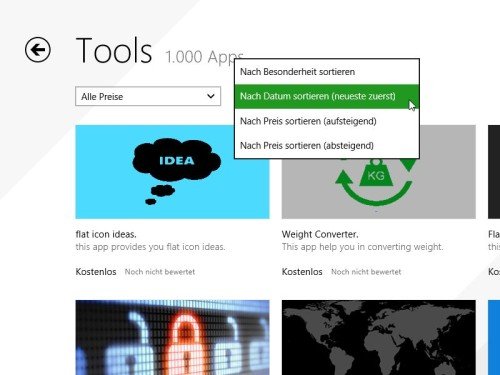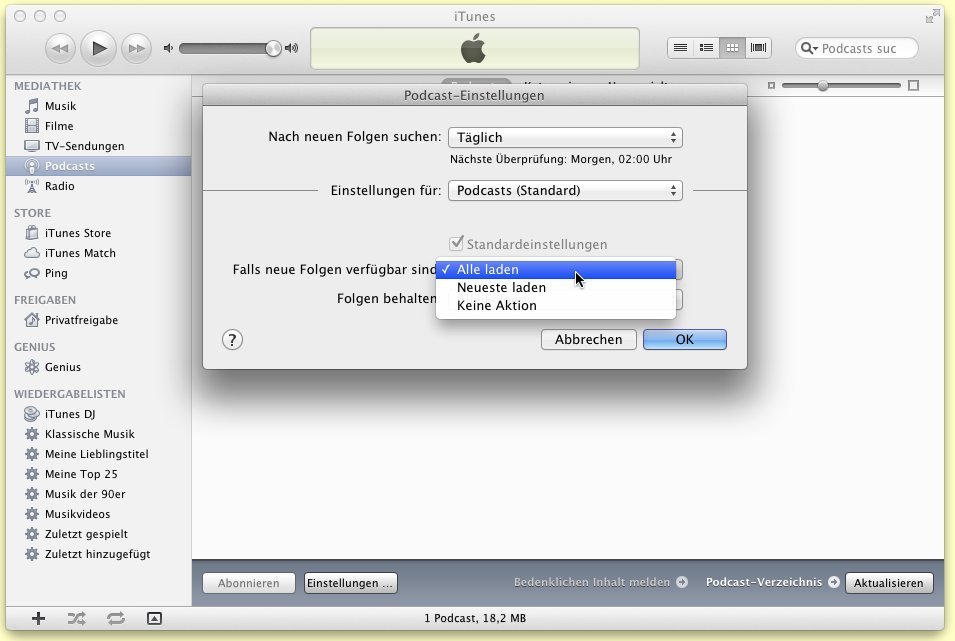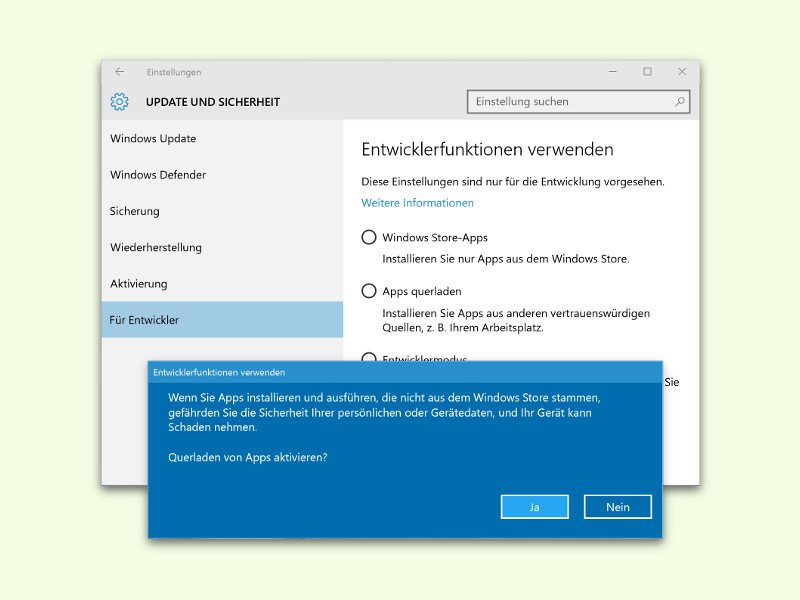
12.02.2016 | Windows
Seit Windows 8 sind die Apps aus dem Windows Store eine wichtige Komponente sowohl für das System als auch für die Strategie von Microsoft. Für Nutzer allgemein ist der Windows Store die einzige Anlaufstelle zum Laden von Apps. Viele Unternehmen erstellen aber ihre eigenen Apps, die nicht im Store veröffentlicht werden. Wer solche Apps installieren will, kann das mit einem Trick tun.
Dazu aktiviert man die Funktion zum Querladen von Apps: Zuerst auf Start, Einstellungen, Update und Sicherheit klicken und dann zum Bereich Für Entwickler navigieren. Hier die Option Apps querladen markieren.
Ab sofort lassen sich App-Pakete (.appx) per Doppelklick installieren, auch wenn sie nicht von Microsoft signiert sind. Aber Achtung: So umgeht man eine Sicherheits-Funktion, man muss also unbedingt Acht geben.
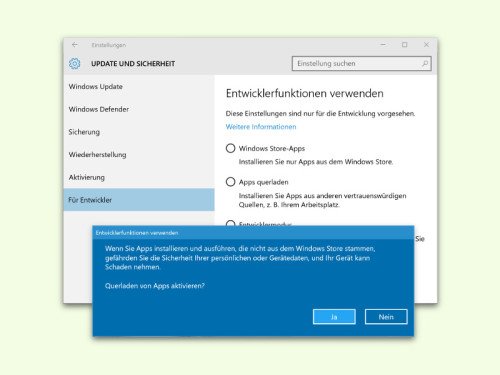
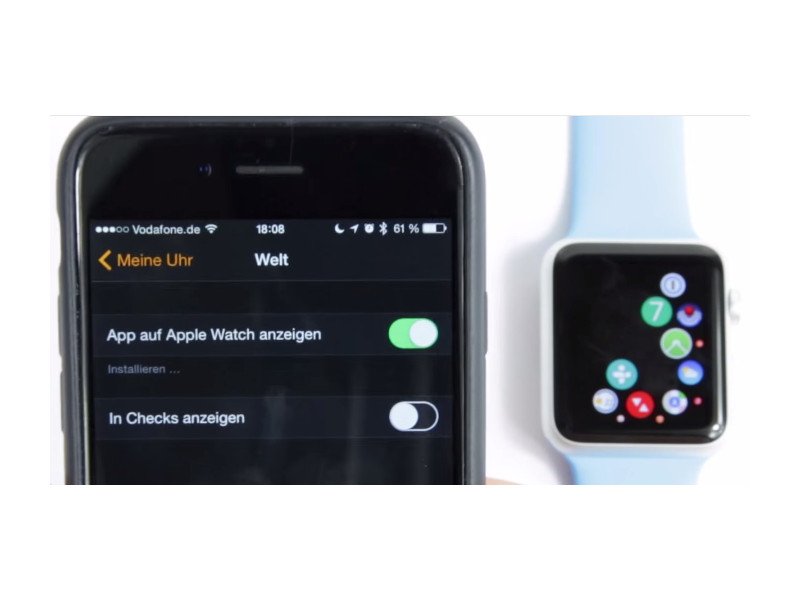
17.07.2015 | iOS
Die Smartwatch von Apple unterstützt die Installation von Apps auf dem Gerät. Das geht aber ohne eigenen App Store. Stattdessen wird das Installieren über das verknüpfte iPhone gesteuert. Dazu muss die jeweilige App die Watch unterstützen.
Das macht Sinn, denn die meisten Apps für die Apple Watch verlassen sich auf Datenübertragung mit dem iPhone. Im iOS App Store hält man am besten Ausschau nach der Angabe „Bietet Apple Watch App an“ unter dem Laden-Button.
Die eigentliche Installation klappt über das iPhone. Man öffnet die Apple Watch-App und geht dann zu „Meine Uhr“. Im Einstellungsbereich wird dann der Name der fraglichen App gesucht, um ihn anzutippen. Jetzt ist ein Schalter sichtbar, mit dem sich die App auf der Apple Watch anzeigen lässt.
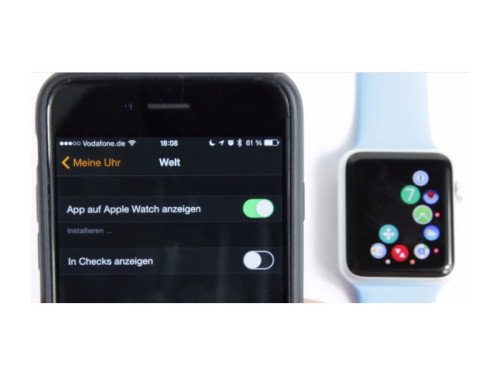
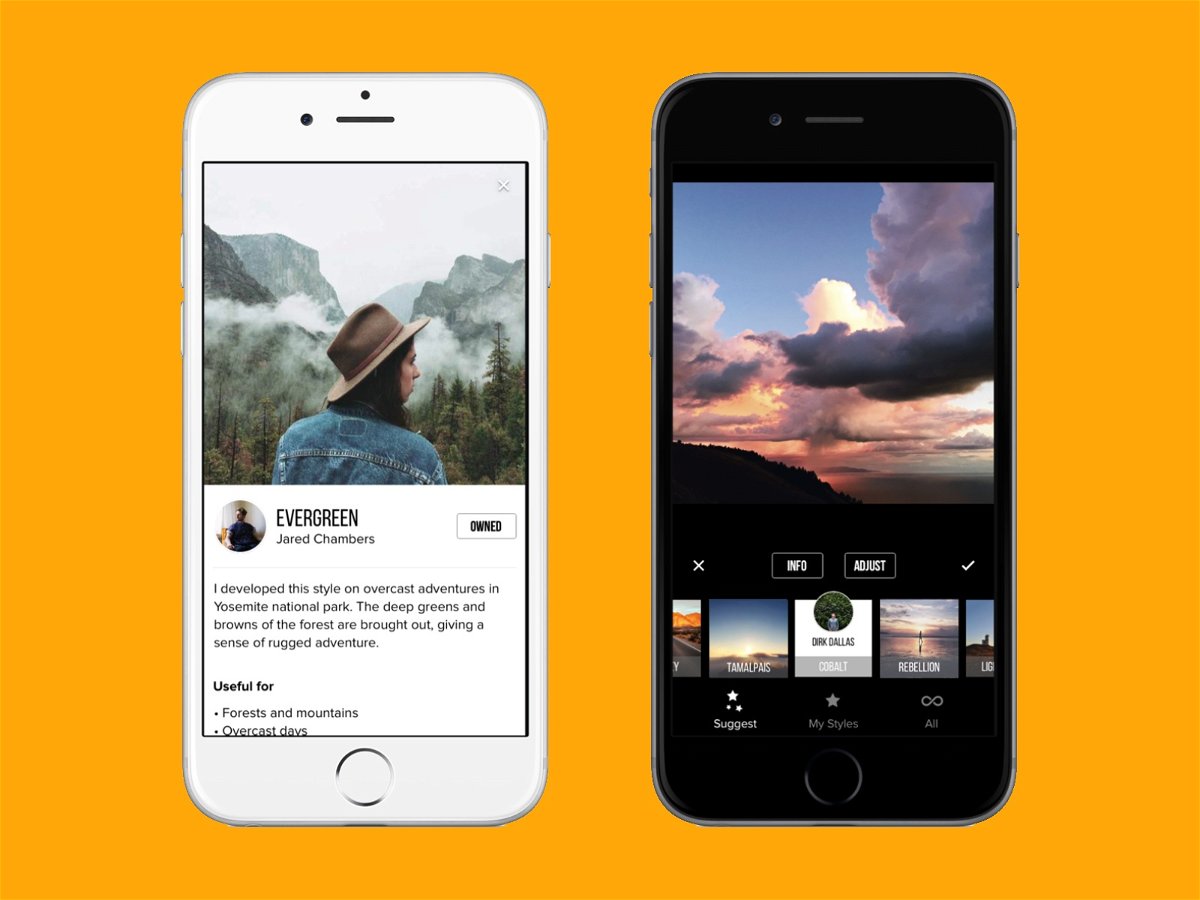
25.03.2015 | iOS
Praktisch jede Foto-App hat auch Filter an Bord, mit denen sich die Fotos verbessern lassen. Durch Filter, die dem Stil bekannter Fotografen nachempfunden sind, hebt sich Priime von der Masse der Apps ab.
Die an sich kostenlose App kommt mit 8 vorinstallierten Filtern. Weitere Filter kosten extra – entweder einzeln oder als Gesamtpaket (insgesamt gibt’s 66 Filter). Mit Priime können auch Wärme, Sättigung, Helligkeit, Kontrast und weitere Bild-Merkmale angepasst werden.
Nach dem Start der App wählt man ein Foto aus der eigenen Foto-Sammlung, denn die App kann nicht selbst fotografieren. Mit dem Stilwerkzeug blättert man durch verschiedene Filter, die jeweils an den Fotografiestil eines bestimmten Künstlers erinnern. Kostenlose Filter finden sich in „My Styles“, während die Bezahlfilter bei „All“ zu finden sind. Anwenden lässt sich immer nur ein Stil gleichzeitig.
Bei „Adjust“ finden sich die Standardfunktionen für die Bildbearbeitung; unter „Compose“ lässt sich das Foto zoomen, drehen oder auch geraderichten.
Priime im App Store laden
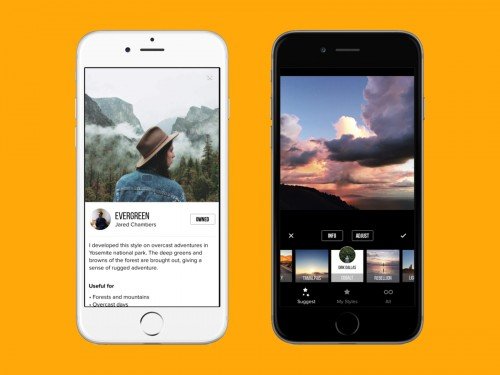
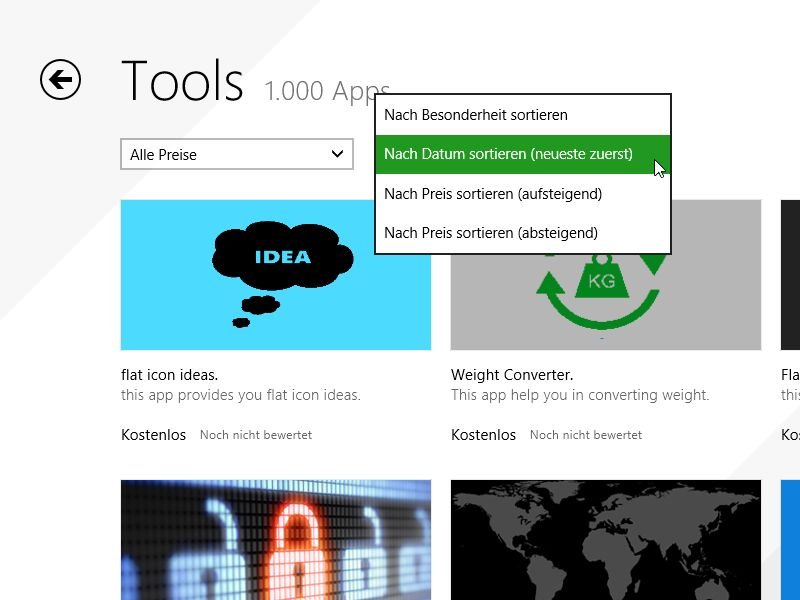
26.03.2014 | Tipps
Als Nutzer von Windows 8.1 haben Sie mit dem Store eine zentrale Anlaufstelle zum Laden von neuen Apps. Sie wollen wissen, welche Apps kürzlich neu veröffentlicht worden sind? Dann sortieren Sie die App-Liste nach Datum. Wir zeigen, wie das geht.
Um die neusten Apps im Windows Store anzuzeigen, öffnen Sie diesen zunächst, indem Sie auf der Windows-Startseite die Kachel „Store“ antippen oder anklicken. Wechseln Sie jetzt zu der gewünschten Kategorie, etwa „Tools“. Scrollen Sie als Nächstes ganz nach rechts, bis Sie die letzte Spalte „Mehr anzeigen“ sehen. Hier tippen oder klicken Sie auf die Überschrift „Mehr anzeigen“.
Jetzt werden alle Apps dieser Kategorie sichtbar. Oben werden Filter angezeigt, über die Sie die Sortierung der Apps beeinflussen können. Damit die neusten Apps vorne stehen, öffnen Sie die Ausklappliste „Nach Besonderheit sortieren“, und stellen hier „Nach Datum sortieren (neuste zuerst)“ ein.
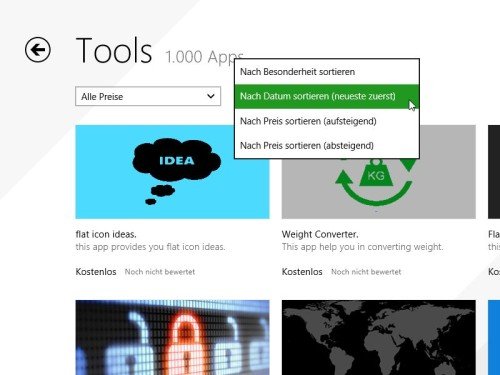
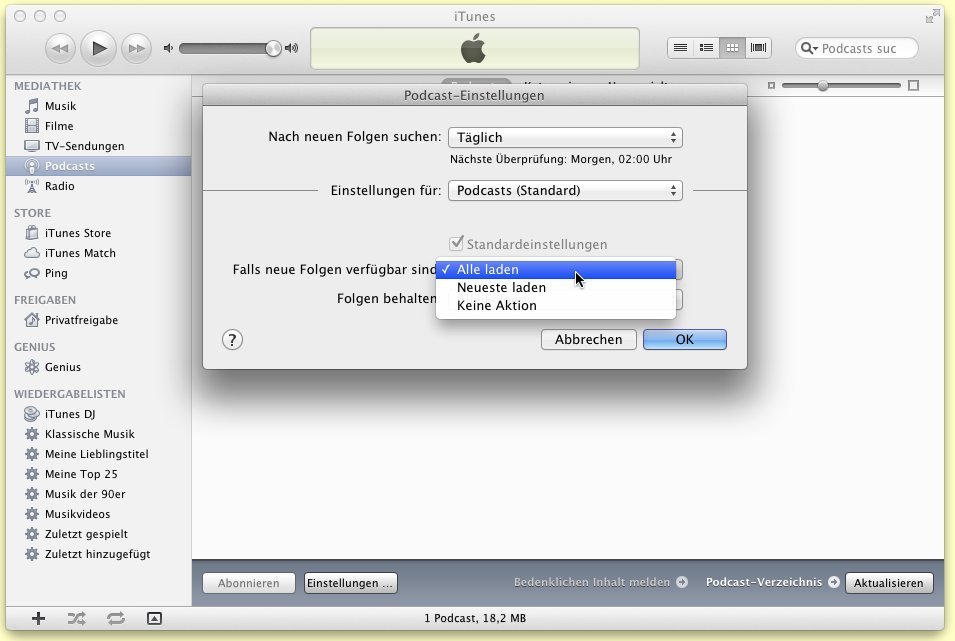
07.08.2012 | Tipps
Der einfachste Weg, um Ihren iPod mit neuem Hörstoff für unterwegs zu versorgen, ist die Podcast-Funktion von iTunes. Das Programm prüft für Sie automatisch jeden Tag, ob neue Folgen Ihrer Abos verfügbar sind. War der Computer aber mehrere Tage oder Wochen ausgeschaltet – zum Beispiel, weil Sie im Urlaub waren – fehlen Ihnen eventuell einige Folgen. (mehr …)
22.07.2011 | Tipps
Dass Chinesen nicht schlecht darin sind, Dinge zu kopieren, das wussten wir. CDs, DVDs, Markenuhren, Software, selbst Tablet-PCs oder Handys – wird alles gnadenlos kopiert und zu einem Bruchteil der sonstigen Kosten verkauft. Aber wer hätte sich vorstellen können, dass man auch einen kompletten Laden kopieren kann?
Die Chinesen können. Es ist dreist und lustig zugleich. In Kunming in Südchina gibt es einen Apple Store, der komplett geklaut ist. Nichts ist echt. Das Interieur sieht aus wie in einem richtigen Apple Stores, die Produkte sehen aus wie Apple-Produkte, alle Geräte werden mit offiziellen Apple-Werbetäfelchen beworben. Als wäre das nicht genug: Selbst die Mitarbeiter sehen täuschend echt aus, sie tragen dieselben T-Shirts wie echte Apple-Store-Mitarbeiter.
Apple hat nur vier offizielle Apple Stores in China, zwei in Peking, zwei in Shanghai – aber definitiv nicht in Kunming. Dreistigkeit siegt. Der dreiste Klau wurde durch eine Bloggerin aufgedeckt. Es hat fast den Anschein, als wüssten nicht mal die Angestellten selbst, dass sie nicht für Apple arbeiten, zumindest einige nicht.
12.07.2011 | Tipps
Der Trackingschutz des Internet Explorers sorgt dafür, dass besuchte Webseiten nicht mehr per Trackingcode das Surfverhalten protokollieren. Dazu greift der Browser auf Listen bekannter Trackinganbieter zurück. In der IE-Gallery lassen sich weitere Listen nachinstallieren.
Um noch mehr Trackinganbieter zu blockieren, im Internet Explorer die Tastenkombination [Alt][X] drücken, den Befehl „Sicherheit | Tracking-Schutz“ aufrufen und auf den Link „Liste für den Trackingschutz online abrufen“ klicken. Oder alternativ die folgende Webseite öffnen:
https://iegallery.com/de/trackingprotectionlists/
Per Klick auf die Schaltfläche „Hinzufügen“ und „Liste hinzufügen“ lassen sich bis zu sechs weitere Listen ergänzen. Ob’s geklappt hat, verrät ein erneuter Aufruf des Befehls „Sicherheit | Tracking-Schutz“. Dort sollte der Internet Explorer die neue Liste mit dem Status „Aktiviert“ aufführen.
11.02.2010 | Tipps
Es gibt Seiten, die im Minutentakt aktualisiert werden müssen. Etwa Live-Ticker von Fussballspielen oder Ebay-Auktionen. Jedes Mal auf die Aktualisieren-Schaltfläche zu klicken oder [F5] zu drücken, ist aber recht mühsam. Besser haben es Nutzer des Opera Browsers. Der Browser aus Norwegen frischt Webseiten auf Wunsch automatisch auf.
Um mit dem Opera-Browser die Aktualisierung einzelner Seiten zu automatisieren, zuerst die gewünschte Seite aufrufen und dann mit der rechten Maustaste auf einen freien Bereich innerhalb der Website klicken. Im Kontextmenü das Untermenü „Automatisch neu laden“ öffnen und das gewünschte Zeitintervall auswählen, etwa „30 Sekunden“. Jetzt übernimmt Opera die Aktualisierungen und bringt die Seite im gewünschten Rhythmus automatisch auf den aktuellen Stand.